Для чего Punto Switcher переключатель клавиатуры
Автоматический переключатель клавиатуры Punto Switcher
Программа для автоматического переключения между кириллической и латинской раскладками клавиатуры.
Наша раскладка клавиатуры — всегда правильная, если у нас установлена программа Punto Switcher от Яндекса
Punto Switcher и призвана облегчить наш труд по переключению раскладки клавиатуры
«Если «ты забыл-я переключу».
Основные возможности Punto Switcher
Переключатель клавиатуры Punto Switcher автоматически переключает раскладку на нужный язык, когда видит неправильный набор текста.
Punto Switcher — удобная вещь для тех, кто связан с написанием большого количества документов и статей:
Казалось бы, ну чего тут сложного?
Ткнул мышкой в трей и выбрал одно из двух: Русский или Английский.
Или ещё проще – нажал Alt-Shift. Но…
Для чего переключатель клавиатуры Punto Switcher
Довольно частая ситуация (особенно для тех, кто не владеет слепым методом печати), когда напечатав довольно приличного размера текст и подняв голову от клавиатуры видим, что труды напрасны – мы не ткнули в трей и не нажали простое сочетание клавиш Alt-Shift.
Вместо задуманного текста – бессмысленный набор букв в другой раскладке.
Довольно естественно в таком случае почувствовать недовольство – придётся стирать всё и набирать заново.
А если это было нечто новое и гениальное?
Если оно уже покинуло голову и вся надежда была на набранный текст?Ужасно…
Так вот, Punto Switcher – та самая «соломка», которую можно подстелить заранее.
Он умеет определять, в какой кодировке должно быть набрано слово, и если кодировка явно неправильная – он переключит её.
Автоматизм – главное достоинство этой программы, но… он же и главный враг.
Есть множество спорных слов, и когда всё набрано правильно, а программа начинает переключать – это раздражает ещё больше, чем если делаешь ошибку сам.
Думаю именно из-за этого несовершенства программа не так распространена, как могла бы быть.
Пользователь бесплатно ставит себе Punto Switcher, обжигается на автопереключение раз, другой и говорит:
«Какого… Ну-ка брысь с моего компьютера!».
На этом его знакомство с программой заканчивается, оставляя лишь неприятные воспоминания.
И проблема здесь не столько в самой программе, сколько в пользователе. Точнее – в его незнании секрета программы!
Секрет программы Punto Switcher
Да. У программы есть маленький секрет.И состоит он вот в чём:
Чтобы комфортно пользоваться Punto Switcher’ом – его нужно выключить.
Звучит забавно, но это так.Знаете, как в чайнике – чтобы им пользоваться – внутри должна быть пустота. Монолитный чайник – вещь оригинальная, но бесполезная.
Выключается программа очень просто: после установки тыкаем правой кнопкой в её значок в трее и выбираем «Выключить». Значок становится серым, автоматика отключается,за то все остальные функции продолжают работать!
Клавиши для Punto Switcher
Полезных функций у программы немало: Основная: переключение раскладки.
Punto Switcher полностью заменяет стандартный переключатель (старый синий значок можно смело удалять).
Переключение раскладки последнего набранного слова (клавиша Break).
Пример: набрали «Цштвщцы», увидели, покачали головой, нажали Break и набранное превратилось в «Windows».
Переключение раскладки выделенного текста (сочетание Shift-Break).
Пример: набрали «Dfcz Gegrby – xtkjdtr-ktutylf», увидели, улыбнулись, выделили, нажали Shift-Break и получили: «Вася Пупкин – человек-легенда». Переключение регистра выбранного текста (сочетание Alt-Break).
Пример: набрали «кпсс – набор глухих согласных», увидели, поняли, что неправы, выделили «кпсс», нажали Alt-Break и получили: «КПСС – набор глухих согласных».
Транслитерация выделенного текста (сочетание Alt-Scroll Lock).
Пример: Вам понадобилось набрать свои имя и фамилию латинскими буквами (например для регистрации на иностранном сайте), но Вы не знаете, как.
Набираете их по-русски, например «Ряхим Алимбеков», выделяете и нажимаете Alt-Scroll Lock.
На выходе получается: «Ryahim Alimbekov».
Быстро и удобно.
Единственно – иногда нужно чуть подредактировать – убрать апостроф, заменивший твёрдый знак и т.п. Список быстрой вставки (вызывается щелчком левой кнопкой мыши по значку в трее).
В этот список можно забить все слова и фразы (правая кнопка по значку/Список быстрой вставки/Редактировать список), которые Вам часто приходится вводить с клавиатуры. Например логины, названия сайтов, названия почтовых ящиков, имена и фамилии, пароли (шутка) и много чего ещё.
Punto Switcher настройка дневника
У списка есть небольшой недостаток – новые слова добавляются в конец списка и перемещать их нельзя.
Дневник (ведётся автоматически, если не выключить).
Вещь опасная, но полезная.
Сохраняет в себе все фразы, введённые с клавиатуры, если они длиннее указанного Вами количества слов.
Дневник может быть полезен, например, если Вы набирали длинный текст в чате, и он не отправился. Чтобы не набирать всё заново просто открываете дневник и копируете текст оттуда.
При необходимости на дневник можно поставить пароль, чтобы никто не прочитал Ваши секретные записи. Все эти функции довольно гибко настраиваются и при необходимости – отключаются.
Так что, даже если Вас не устраивает половина из них, вторая половина всегда рада Вам услужить.
Также у программы есть добротная справка, которая отвечает практически на все возникающие вопросы. И в конце концов, научиться пользоваться Punto Switcher так, как задумывали создатели, тоже ничуть не сложнее, чем освоить любую игру.
Вот такая полезная программа есть на свете – экономит время и нервы, если правильно её выключить…
Как пользоваться программой Punto Switcher
Рассмотрим так сказать ручное переключение раскладки переключателя клавиатуры Punto Switcher.
Для этого на панели задач в уведомлениях нажмем правой кнопкой мыши на значек RU/EN и вызовем окошко и выберем параметры.Откроется окно настроек где выберем переключение клавиатуры и нажмем СМЕНИТЬ СОЧЕТАНИЕ КЛАВИШ. в окрывшемся окне выберем букву Ё. Буква Ё как правило редко кто использует не забудьте сделать подтверждение ОК.
Переключатель клавиатуры Punto Switcher видео
Как написать в Punto Switcher видео
Допустим вы набираете русское слово ПОГОДА и забыли перевести раскладку клавиатуры с английского на русский .
- Получается так: /gj…./,а на третьей букве программа начинает писть на русском языке: /пог……….).
И наоборот,если набирать на русской раскладке клавиш английское слово: weather.
- Получается так: /цу…../,то на третьей букве программа начинает писать на английском языке:/wea…./.
Вот теперь проверьте что получилось
Впрочем вы можете выбрать другое значение,которое у вас свободно.
После настройки переключателя клавиатуры Punto Switcher экспериментируйте и практикуйте при работе с клавиатурой
Punto Switcher переключатель клавиатуры скачать
на официальном сайте Яндекса программа